PS打造抖音效果字体的图文操作
时间:2022-10-26 14:08
说到抖音效果字体,大家都晓得的吧。今天小编就讲解了关于PS打造抖音效果字体的图文操作方法哦,希望能够帮助到大家呢。
PS打造抖音效果字体的图文操作

1、首先在白色的画布上面输入文字,比如:五彩斑斓。
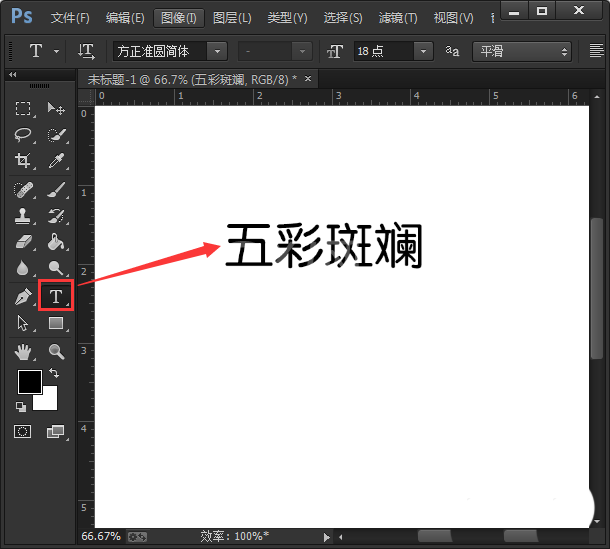
2、将五彩斑斓的文字调整好字体样式,字号为30号。
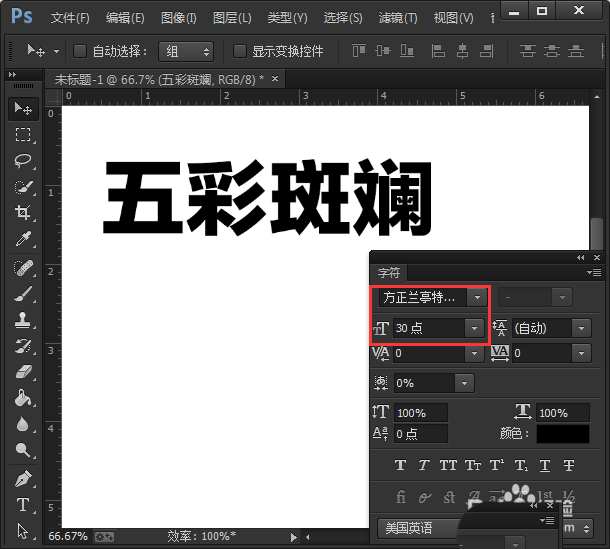
3、将文字调整好合适大小后,再复制出两个图层,分别把它图层移动一下,待会方便填充颜色。
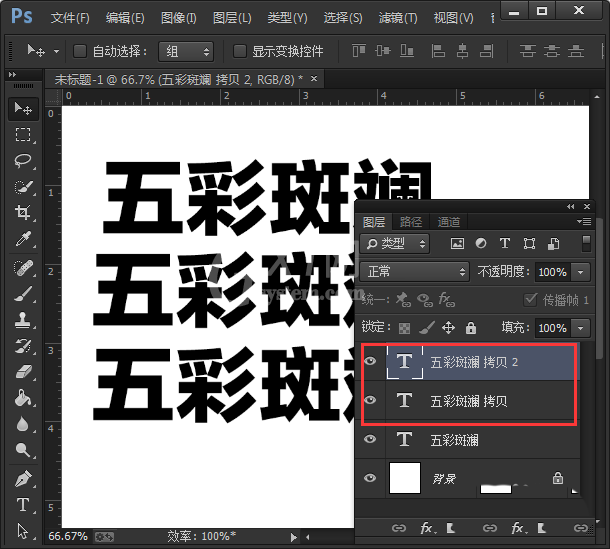
4、选择需要给文字填充颜色的图层,打开拾色器,选择一个颜色(#26f5ef)进行填充。

5、接着对另外两个文字进行填充颜色,(红色#f42e51)和( 白色#ffffff)。

6、最后,将三个文字叠放在一起就可以了。

还不了解PS打造抖音效果字体的图文操作方法的朋友们,不要错过小编带来的这篇文章哦。



























